Pemangkas MP3 Gratis Mac: Panduan Lengkap untuk Memangkas Lagu MP3 di Mac Gratis [Langkah-demi-Langkah]

Memangkas lagu MP3 di Mac Anda cepat dan sederhana dan ada banyak alasan mengapa ini sangat berguna. Ingin memotong bagian awal atau akhir lagu? Apakah ada intro yang ingin Anda hilangkan, atau mungkin Anda ingin menghilangkan tepuk tangan atau reaksi penonton dari pertunjukan langsung? Apakah Anda ingin membuat nada dering untuk iPhone Anda? Apa pun alasan Anda, ada beberapa program dan aplikasi yang dapat Anda gunakan di Mac untuk mengedit dan memangkas file MP3 yang bisa Anda dapatkan dari mp3juice.
Bagian 1. Menggunakan iTunes untuk Memangkas/Memotong File MP3
iTunes memungkinkan Anda untuk memangkas lagu MP3 di Mac Anda dengan memudahkan penyesuaian dan menyimpan waktu mulai dan berhenti untuk file MP3 Anda. Mengapa menggunakan iTunes untuk memangkas file MP3? Jika Anda memiliki Mac, maka Anda sudah memiliki iTunes di komputer Anda: itu mungkin solusi paling nyaman yang Anda miliki. Inilah cara Anda dapat menggunakan iTunes untuk memangkas atau memotong file MP3 di Mac Anda:
- Luncurkan iTunes
- Klik kanan atau Control + klik lagu yang ingin Anda potong; pilih Dapatkan Info dari menu kontekstual dan pilih tab Opsi
- Pilih kotak centang Waktu Mulai dan masukkan jam berapa Anda ingin lagu dimulai
- Pilih kotak centang Stop Time dan masukkan jam berapa Anda ingin lagu berhenti
- Klik OK – lagu Anda sekarang dipangkas ke parameter waktu putar yang dipilih
- Untuk menyimpan versi pendek dari lagu tersebut, dari menu iTunes pilih Advanced lalu pilih Create AAC Version
- Pilih Konversi ke MP3 - ini membuat dan menyimpan versi yang lebih pendek
Bagian 2. Memangkas File MP3 dengan QuickTime Player
- Aplikasi QuickTime Player Apple juga menyediakan cara sederhana dan nyaman untuk memotong lagu MP3 di Mac Anda:
- Salin versi bersih dari file MP3 asli yang ingin Anda potong
- Klik kanan dan pilih Buka Dengan dan QuickTime
- Dari menu Edit , pilih Potong
- Gunakan penggeser kuning untuk menyesuaikan waktu mulai lagu dan waktu berhenti lagu; klik Mainkan untuk mendengarkan dan mengonfirmasi panjang lagu sesuai keinginan Anda
- Klik tombol Pangkas untuk menyimpan perubahan
- Dari menu File , pilih Save As untuk memilih format file (tersedia beberapa pilihan); pilih Ekspor jika Anda ingin menyimpan ke perangkat lain
- Anda dapat menggunakan iTunes untuk mengonversi file yang disimpan ke MP3
Bagian3. Editor MP3 Fitur Lengkap untuk Mac
Jika Anda memerlukan program yang menawarkan fungsionalitas tambahan untuk mengedit atau menyesuaikan file MP3 untuk Mac Anda, ada beberapa opsi gratis yang tersedia. Tiga di antaranya yang paling populer adalah:
Wondershare Filmora untuk Mac
Filmora adalah editor Video & Audio serba guna yang hemat biaya yang dapat digunakan untuk menyelesaikan semua proyek video dan audio Anda, besar atau kecil. Ini menyediakan semua jenis fitur pengeditan, seperti memotong, membelah, memotong, mengubah suara, menambahkan efek khusus Hollywood ke video, dll. Sejauh ini, ini adalah program pengeditan terbaik yang dirancang khusus untuk pengguna tanpa keterampilan teknis untuk mengedit seperti seorang profesional, untuk informasi lebih lengkapnya di editor mp3 untuk mac editor mp3 gratis murah terbaik untuk mac os x.
Wondershare mendukung berbagai macam format audio, termasuk:
- AAC, AC3, APE, AIF, AIFF, FLAC, APE, CUE, AU, AMR, OGG, WAV, DPE, MKA, M4V, M4A, MPA, MP2, MP3, RA, WMA
Kenekatan
Pemangkas ini menyediakan antarmuka yang sederhana dan kotak peralatan lengkap dari kemampuan pengeditan, termasuk opsi untuk menambahkan efek audio, analisis spektrografi, fungsi undo/redo, dan banyak lagi. Audacity mendukung berbagai format, termasuk:
- WAV, AIFF, FLAC, MP2, MP3, OGG
WavePad
Ini gratis untuk penggunaan non-komersial dan menyediakan alat pengeditan audio yang sama kuatnya dengan banyak program profesional. Antarmukanya cukup canggih untuk memungkinkan Anda mengerjakan beberapa file secara bersamaan, dan cukup kuat untuk memproses ribuan file sekaligus. Alat termasuk lusinan efek audio, bookmark, beberapa text-to-speech, dan banyak lagi.
Upgrade ke lisensi standar biaya $70 dan memungkinkan penggunaan tak terbatas untuk proyek komersial. WavePad mendukung banyak format, termasuk:
- WAV, MP3, MP4A, WMA, FLAC, AAC
Sekarang Anda memiliki beberapa opsi untuk memotong atau mengedit file audio MP3 di Mac Anda – selamat menikmati!

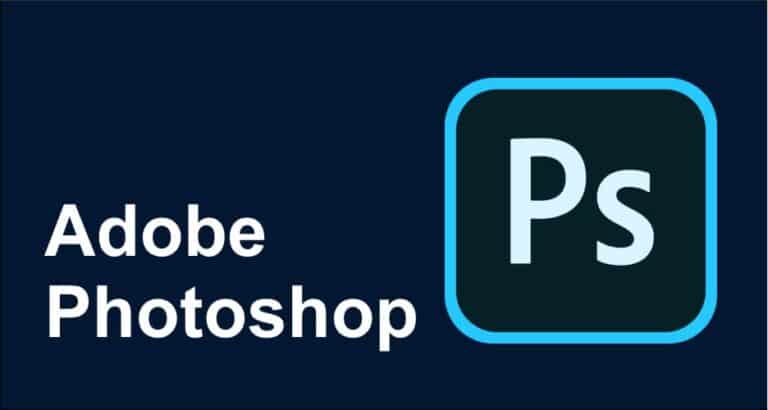
Komentar
Posting Komentar